
Forum Komunitas Online Gunungkidul
|
|
| | Tips n trik komputer post disini |  |
|
+3Wonosingo Ngali Kidul gimbik erlang 7 posters | | Pengirim | Message |
|---|
erlang
KorLap

Lokasi : - CuWelo -
Reputation : 2
Join date : 03.03.08
 |  Subyek: Tips n trik komputer post disini Subyek: Tips n trik komputer post disini  Thu Jun 05, 2008 3:20 pm Thu Jun 05, 2008 3:20 pm | |
| Menempatkan teks pada systray
Cara menempatkan teks pada systray di taskbar mungkin udah pada tahu tapi cuman nyampe 8 karakter doang. Nah, dengan trik berikut lo bisa buat lebih dari itu.
Pertama buka registry pada key "HKCU\Control Panel\Internasional"
Cari string value "s1159" dan "s2359" [kalo belom ada buatlah..:-)]
Isi nilai value tersebut dengan string yang pengen lo tampilin dan tutup registry.
Untuk melihat perubahannya tekan Ctrl+Alt+Del lalu sorot Explorer dan klik EndTask.
Bakal muncul dialogbox shutdown, klik cancel.
Memproteksi file
Protect file atau folder dengan cara nge-rename file atau folder
tersebut dengan menggunakan alt + 255 (atau dengan karakter lainnya yaitu alt + kombinasi angka) ada kelemahannya yaitu file tersebut masih bisa dilihat di lingkungan windows 9x sebagai '__' yang akan membuat orang yang melihat penasaran atawa ingin tahu.
Agar tidak dapat dilihat atau berupa hidden file caranya rubah nama
filenya ( misal nama filenya adalah coba maka dari DOS ketikkan : "ren coba (alt+255) baru ganti attributnya dengan hidden dari DOS (bukan windows). Untuk membuka kembali atau menembusnya dengan mudah dapat digunakan Norton Commander ..... yaitu bila sudah masuk ke NC tekan tombol F6 dan ganti aja nama file yang katanya nggak kelihatan tadi.
Memproteksi folder dengan password
Anda punya data penting dalam suatu folder dan ingin folder tersebut diproteksi dengan password ? Ini caranya :
1.Klik-kanan pada tempat kosong disamping folder yang akan diproteksi,
kemudian pilih CUSOMIZE THIS FOLDER ,kemudian pilih CREATE HTML
DOCUMENT FOR THIS FOLDER.
2.Kemudian anda akan masuk ke Notepad, Gulung layar sampai melihat
script setelah itu tekan [ENTER]
untuk menyisipkan baris setelah string. Sekarang masukkan perintah
ini :
var pass = prompt("Enter the password") [tekan ENTER]
if(pass != "PASSWORDANDA")[ Tekan ENTER]
{window.location="C:"} [Tekan ENTER]
Catatan:Tulis Password Anda
3.Simpan dokumen anda
4.Refresh atau tekan F5 Explorer
5.Selesai dan lihat hasilnya.....:-)
Menembus Proteksi PC Security TM
Kalau kamu penggemar software-software proteksi buat windows, kamu pasti kenal dengan software yang satu ini. PC Security adalah software proteksi untuk file-file, sistem, boot dan lain-lain yang dilengkapi dengan fiture-fiture proteksi yang menarik. Untuk dapat masuk dan merubah setting proteksinya, kamu harus ident sebagai administrator PC security dan untuk ini akan dimintai password. Agar kamu bisa login tanpa melewati password, caranya cari file yang namanya sdeamon.exe dan winwd.exe yang merupakan file bawaan PC Security TM, file ini dihidden dari windows, jadi masuk lewat DOS. Biasanya letaknya di direktori c:\windows atau c:\windows\system. Delete kedua file ini dan kamu akan bisa masuk ke PC Security TM dengan mudah dan merubah settingnya tanpa dimintai password. Selamat mencoba ....
Memperkecil ukuran icon desktop
Anda mungkin senang meletakkan berbagai icon pada desktop bahkan mungkin hampir semua aplikasi punya icon pada desktop. Tetapi jumlah icon yang terlalu banyak tentunya akan membuat desktop kita kurang enak dipandang, apalagi kalau sampai menutupi gambar pd background. Ada satu solusi untuk mengatasi masalah tersebut, yaitu dengan cara memperkecil ukuran iconnya. Caranya klik kanan pada desktop, pilih Properties. Pindah ke tab Appearance. Pindah ke kolom item dan pilih Icon. Ubah nilainya yang terletak di sebalah kanan yaitu pada bagian size. Kalau sudah klik OK dan restart Windows kamu.
Protect File & Folder
Anda menginginkan folder yang benar benar pribadi dan tidak dapat diakses oleh orang yang tidak berhak? di windows9x anda? masuklah ke lingkungan dos, masuklah ke direktori tempat folder yang ingin anda "kunci" misal: folder yang ingin anda kunci bernama "test" (tanpa tanda kutip) dan diletakkan di direktori C: maka masuklah terlebih dahulu ke direktori C, pada dos prompt anda, selanjutnya ketikkan perintah: ren test.* test(alt-255).* keterangan: alt-255 maksudnya, tekan tombol alt, sambil menekan angka 255 pada angka angka di bagian numlock. ingat, bukan angka angka di bawah tombol F1 - F12 bawah numlock, trik ini juga dapat dilakukan terhadap file. dengan trik ini, folder / file yang telah anda kunci tidak akan dapat dimodifikasi dalam lingkungan windows (baik dibuka, rename, maupun delete) untuk mengembalikan folder/ file menjadi normal, ketik: ren test(alt-255).* test.*
Variasi bagi prompt DOS
Pengen prompt DOS yang lebih bervariasi ? Caranya mudah saja. Pertama klik Start - Run. Ketikkan sysedit, enter. Buka file config.sys. Tambahkan baris Device=c:\windows\command\ansi.sys. Buka file autoexec.bat dan tambahkan Prompt $e[s $e[1;1h$e[36m$d $e[K$e[7m$e[1;34H Path $p $e[1;67H$e[0m$t$e [u$e[1mPerintahku:$e[0m. Restart dulu untuk melihat perubahannya.
MS Solitaire
In turn 3 cards over mode, you can turn over only one card at a time by holding down Ctrl+Alt+Shift
MS Minesweeper
1. Hold down the Shift key and type XYZZY
2. Release Shift and then press it again. Now whenever your cursor is over the top of a mine, the top left pixel on your screen shows as a black dot.
Mengcopy dari Dos Prompt
Suatu saat kamu mungkin ingin melakukan copy tampilan text yang ada pada Dos Prompt. Untuk itu ikuti tips berikut :
1.Klik icon Mark yang terletak pada toolbar Dos Prompt.
2.Pilih area yang ingin Anda copy dengan melakukan drag.
3.Tekan icon Copy.
4.Setelah itu Anda dapat melakukan Paste, misalnya pada Notepad, MS Word, dll.
Mencetak daftar file pd folder
Sistem operasi Windows tidak menyediakan fasilitas untuk mencetak daftar file pada suatu directory. Tapi dengan sedikit tips berikut Anda bisa melakukannya. Caranya dari menu Start, pilih Run. Ketikkan command /c dir>prn lalu klik OK atau cukup tekan Enter.
Mengetahui IRQ yang telah digunakan
1. Klik kanan pada icon My Computer.
2. Pilih Properties.
3. Pindah ke tab Device Manager.
4. Pilih Computer dan klik Properties.
Selanjutnya akan muncul tampilan yang menginformasikan IRQ mana saja yang telah digunakan dan "siapa" yang menggunakan IRQ tersebut.
Membuka link pada window baru
Khusus Internet Explorer, untuk membuka link pada window atau jendela baru, caranya tekan shift lalu klik link tersebut. Selain itu juga bisa dengan mengklik kanan pada link dan pilih Open in New Window (bisa untuk IE dan Netscape).
Hyperlink pada MS Word
Jika kita mengetik alamat web pd MS Word, secara otomatis akan aktif hyperlinknya. Untuk mendisable fasilitas tersebut, caranya sebagai berikut:
1. Dari menu Tools pilih AutoCorrect.
2. Pindah ke tab AutoFormat.
3. Hilangkan tanda check (centhang) pada Internet and Nework Paths with Hyperlinks.
4. Klik OK.
Mempercepat tampilan dekstop
Untuk mempercepat tampilan dekstop anda, cobalah trik dibawah ini!!! Caranya dari menu Start, pilih Run. Ketikkan regedit, lalu cari key : HKEY_CURRENT_USER/Control Panel/Dekstop. Klik kanan pada panel sebelah kanan lalu pilih New - String Value. Beri nama dengan MenuShowDelay. Klik 2x pada MenuShowDelay dan isi dengan 0 (nol). Ulangi langkah di atas dengan String Value bernama Minanimation dan isi dengan 0 (nol) juga. Selamat mencoba !
Mempercepat modem Tahukah kamu bahwa kecepatan koneksi internet dapat kamu tingkatkan dengan mengubah beberapa setting tertentu pada Windows. Walaupun sekarang sudah banyak software-software untuk mempercepat koneksi internet saya kira kamu tidak akan rugi untuk mengetahui cara mempercepat secara "manual" seperti yang tercantum di bawah ini:
Cara Pertama
1.Dari Control Panel, klik icon Modem.
2.Pada kotak dialog Modem Properties, pilih modem yang akan diubah settingnya dan klik pada tombol Properties
3.Pada tab General, ubah Maximum Speed menjadi 115200.
4.Pindah ke tab Connection dan klik tombol Port Setting.
5.Dari kotak dialog Advanced Port Setting, beri tanda check pada Use FIFO buffers. Kemudian ubah Receive Buffer menjadi 14 dan Transmit Buffer menjadi 16. Lalu klik OK.
6.Klik button Advanced, beri tanda check pada Use Flow Control. Kemudian pilih radio button Hardware. Pada bagian Extra Setting, isi dengan &C1&D2E1Q0V1X4%C0 S7=55 S11=55 S0=0.
Cara Kedua
1.Dari Control Panel, klik icon System.
2.Pindah ke tab Device Manager.
3.Pada bagian Ports (COM & LPT), pilih port yang digunakan oleh modem Anda dan klik tombol Properties.
4. Pindah ke tab Port Settings.
5.Pada bagian Bits per second, isi dengan 921600.
Cara Ketiga
1.Buka file system.ini yang terletak di C:\Windows.
2.Pada bagian [386Enh], tambahkan dengan COM1Buffer=16384. Ubah COM1 dengan port yang digunakan oleh modem
Terakhir diubah oleh erlang tanggal Fri Jul 18, 2008 12:48 am, total 1 kali diubah | |
|   | | gimbik
Pengawas

Lokasi : Nori One
Reputation : 6
Join date : 04.03.08
 |  Subyek: Re: Tips n trik komputer post disini Subyek: Re: Tips n trik komputer post disini  Sat Jun 07, 2008 6:05 am Sat Jun 07, 2008 6:05 am | |
| | |
|   | | erlang
KorLap

Lokasi : - CuWelo -
Reputation : 2
Join date : 03.03.08
 |  Subyek: Re: Tips n trik komputer post disini Subyek: Re: Tips n trik komputer post disini  Mon Jun 16, 2008 1:02 pm Mon Jun 16, 2008 1:02 pm | |
| - gimbik wrote:
- ini sangat berguna bos
lanjut mas gimbik.....mg ada gunanya    Tips Tips Mempercepat Proses Komputer Kita Tips Tips Mempercepat Proses Komputer KitaTidak ada salahnya menggunakan komputer apa adanya. Tentu saja, ada risikonya. Misalnya, komputer kian hari kian lambat. Padahal perawatan sudah dijalankan. Baik meng-update driver, menghapus file sampah, dan beragam perawatan rutin lain. Atau mungkin komputer berjalan stabil, namun suara yang ditimbulkannya sangat mengganggu. Masalah burn CD kadang juga membuat jengkel. Apalagi misalnya, CD tersebut hendak digunakan pada audio di mobil. Sebel memang jika PC tidak menuruti kemauan kita sebagai pemiliknya. Semua masalah yang mungkin timbul seperti di atas disebabkan PC yang liar. Seperti kuda dari padang rumput, sebelum digunakan harus dijinakkan terlebih dahulu. Agar kita terhindar dari ketidaknyamanan menungganginya. Berikut ini akan dijelaskan bagaimana cara menanggulangi berbagai permasalahan saat menggunakan PC, baik di rumah maupun di tempat kerja. Kami juga menambahkan cara penyelamatan data e-mail. Selamat mencoba!. 1. Percepat Booting dan Ringankan beban CPUSeiring dengan waktu, lama kelamaan PC terasa makin lambat dan ‘berat’. Apa saja yang dapat dilakukan untuk menanggulanginya? * Langkah pertama mempercepat boot via BIOS. Untuk keterangan selengkapnya, Anda dapat melihatnya pada “Menguak Tabir BIOS” di PC Media 04/2004 yang lalu. * Selanjutnya mulai ke area operating system. Untuk Windows XP, mulai dengan membuka System Configuration Utility. Pada tab BOOT.INI, beri tanda (P) pada “/NOGUIBOOT”. Ini akan mempersingkat waktu boot dengan menghilangkan Windows startup screen. Pada tab Startup, seleksi ulang seminimal mungkin item yang sangat dibutuhkan. Hal yang sama juga dilakukan pada service yang dijalankan. Usahakan jumlah service yang ter-load tidak lebih dari 25. * Windows XP memang tampak begitu memukau pada tampilannya. Jika kebutuhan utama Anda adalah kecepatan dan bukan keindahan, setting ulang interface ini dapat menambah kecepatan. Masuk ke System Properties, pilih tab Advanced. Setting ulang pada pilihan Performance. Kemudian pilih “Adjust for Best Performance” pada tab Visual Effects. * Menghilangkan wallpaper dan minimalisasi jumlah desktop icon juga dapat mempercepat PC Anda. Kurangi jumlah desktop icon sampai maksimal lima buah. * Menghilangkan bunyi pada event Start Windows juga akan mempercepat proses boot. Mau lebih cepat lagi? Pilih “No Sounds” pada sound scheme. * Berapa jumlah font yang terinstal pada Windows Anda? Makin banyak jumlah font yang terinstal akan menambah berat beban kerja PC Anda. Windows secara default menyertakan sejumlah kurang dari 100 font. Usahakan jumlah font yang terinstal pada kisaran 150 font. * Anda rajin meng-update driver? Bagus. Namun tahukah Anda, file-file yang digunakan driver lama Anda dapat memperlambat PC. Cara paling mudah menggunakan utility tambahan seperti Driver Cleaner. Utility ini membersihkan driver nVidia dan ATI terdahulu. Driver Cleaner 3.0, juga dapat membersihkan driver lama beberapa chipset motherboard, sound card, dan lain-lain. 2. OverclockIni bagian yang paling menarik. Pada bagian ini kami akan memandu overclocking, dengan mengandalkan beberapa software yang bisa di-download gratis dari internet. Overclock Video Card Overclocking pada video card, relatif mudah apalagi dengan Powerstrip. * Anda bisa menggunakan Powerstrip dengan men-download dari www.entechtaiwan.net. * Atur konfigurasi dari Performace profile, dengan klik kanan di tray icon. * Anda akan melihat dua buah vertical slider. Slider kiri, control untuk core speed video card. Slider kanan merupakan control dari kecepatan memory video card. * Tambahkan core speed video card secara bertahap (maksimal 2 Mhz). Lakukan tes stabilitas dengan memainkan game 3D atau menjalankan benchmark. Ulangi hal tersebut sampai core speed maksimal dari video card. Lakukan hal yang sama untuk memory clock. Kini Anda bisa menikmati frame rates baru yang lebih cepat secara gratis. Overclock Motheboard Untuk melakukan overclock terhadap motherboard sedikit berbeda. Anda harus menyesuaikan aplikasi sesuai dengan chipset motherboard. Di sini kami mengambil contoh overclocking dua buah motherboard. Pertama adalah motherboard dengan chipset nForce2. * Untuk motherboard dengan chipset nVidia, Anda bisa memanfaatkan aplikasi NV system utilities dari www.nvidia.com. * Pada aplikasi ini, tinggal menggeser slider kearah kanan pada bagian Bus speeds. Ini akan menyesuaikan clock FSB juga memory bus. Untuk AGP bus, tersedia pada slider yang terpisah. * Tersedia juga setting untuk memory control timing. Setting memory yang lebih agresif akan menguntungkan untuk sistem AMD. * Sama seperti pada video card, Anda harus menambahkan secara bertahap FSB dan AGP bus. Jalankan tes stabilitas. Setelah selesai, Anda bisa mengakhiri dengan mengklik tombol (OK). Catatan: ketika OC yang Anda lakukan tidak sesuai, maka komputer akan otomatis hang dan terpaksa me-restart komputer. Motherboard kedua adalah Intel D875PBZ. Menggunakan Intel Desktop Control Center, sayangnya utiliti ini hanya berjalan pada motherboard keluaran Intel. * Untuk melakukan OC, Anda bisa melakukannya dengan otomatis. * Bisa juga secara manual. Pada menu Tune yang terdapat di bagian atas, pilih option Burn-in, enable burn-in mode. * Terdapat Host I/O mode dan AGP/PCI mode. Pada Host I/O mode, OC dilakukan berdasarkan persentase hingga 4 %. Sedangkan pada AGP/PCI mode, menaikkan bus clock AGP yang otomatis akan meningkatkan clock PCI. * Setelah melakukan penambahan, Anda bisa mengukur stabilitas. Dengan melakukan stress-it pada bagian kiri bawah aplikasi yang bertanda centang. 3. Upgrade ProcessorSebelum membeli sebuah processor baru, pastikan bahwa motherboard yang Anda miliki mampu mendukung calon processor baru Anda (lihat tabel “Chipset dan Processor Support”). Selain itu, pastikan juga maksimum FSB untuk processor yang mampu didukung motherboard Anda. Hal ini juga berhubungan banyak dengan chipset yang digunakan pada motherboard Anda. Sebagai contoh untuk processor Intel. Chipset Intel seri 845 hanya memiliki bus maksimal 533 MHz. Berbeda dengan chipset Intel 848 ataupun 875P yang sudah mampu bekerja dengan processor dengan bus 800 MHz. Hal ini juga berlaku untuk processor AMD. Seperti VIA KT400 yang belum bisa bekerja dengan bus processor 400 MHz. Berbeda dengan KT600 yang sudah mampu bekerja pada bus processor 400 MHz. Ada baiknya juga untuk memastikan produsen motherboard yang Anda gunakan menyediakan update BIOS pada situsnya. Terutama update BIOS untuk kecepatan processor yang terbaru. Update BIOS diperlukan sekiranya BIOS lama motherboard Anda belum mendukung (biasanya) multiplier processor terbaru. 4. Cara mudah Ripping CDWalaupun Anda sudah menggunakan aplikasi dan metode yang lain sebagai andalan untuk melakukan ripping CD Audio, namun tidak ada salahnya mencoba alternatif lain. Siapa tahu hasilnya akan jauh lebih baik dari yang selama ini Anda lakukan. Lagipula, software yang kami tawarkan di sini dapat Anda gunakan secara gratis. Jika Anda ingin memiliki kumpulan MP3 music dengan kualitas yang baik kami memberikan beberapa buah tip. Di mana kunci utamanya terletak pada tiga buah komponen, yaitu: * Sebuah program ripping yang tidak akan mengizinkan ekstraksi yang buruk dihasilkan. Artinya Anda tidak perlu mencek ulang satu per satu file hasil ripping yang dihasilkan secara manual. * MP3 encoder yang baik dan mampu menghasilkan data audio dengan kualitas yang baik dengan kompresi file audio yang juga baik. * Proses audio ripping nya sendiri yang cukup mudah untuk dilakukan. Dengan proses yang terbilang sederhana, Anda akan mampu melakukan proses ripping dengan menggunakan LAME encoder. Termasuk juga cara mengatur nama, nomor, dan tag dari semua track yang ada dengan mudah. Download EAC dan LAME Encoder Yang akan digunakan di sini adalah sebuah software yang cukup mengesankan. Yaitu Exact Audio Copy (EAC), download aplikasi tersebut pada www.exactaudiocopy.de. Tidak seperti aplikasi ripping lainnya, EAC dapat melakukan pemeriksaan ulang terhadap setiap bit data dengan source data. Tujuannya untuk memperoleh tingkat akurasi tinggi yang mampu mendekati CD Audio aslinya. Jika aplikasi tersebut menemukan perbedaan, maka aplikasi tersebut akan melakukan ripping ulang dan sekali lagi jika diperlukan. Tentunya hal tersebut akan memperlambat proses ripping itu sendiri. Tapi dengan melihat dari hasil yang didapat, hal tersebut bukan lagi sebuah masalah. Perlu diingat, proses ripping ulang hanya akan dilakukan jika terjadi perbedaan. Bisa disebabkan karena CD yang tergores, ataupun adanya copy protection pada CD yang bersangkutan. Anda juga akan memerlukan LAME Encoder, di mana encoder tersebut telah dikenal cukup lama sebagai MP3 encoder terbaik yang pernah ada. Hingga saat ini versi terbarunya adalah Lame 3.95.1. Anda dapat men-download-nya di http://mitiok.cjb.net. Setelah Anda mendapatkan kedua aplikasi tersebut, lakukan proses Unzip dan simpan ke dalam satu folder yang sama. Hal ini dilakukan untuk memudahkan pencarian saat pertama kali menggunakan aplikasi EAC tersebut. Konfigurasi EAC Berikut ini hal-hal yang harus Anda perhatikan saat hendak menggunakan EAC. Hanya ada beberapa hal yang perlu dikonfigurasi ulang, namun penting untuk dilakukan. 1. Pada saat kali pertama menggunakan aplikasi, EAC akan melakukan proses initial drive test. Pilih Optimization untuk “accurate results”. Jika Anda memiliki lebih dari satu buah optical drive, maka EAC akan memilih drive yang terbaik sebagai drive default-nya. Tetapi Anda bisa saja mengubahnya. EAC juga akan melakukan konfigurasi LAME. EAC akan memulainya dengan mencoba mencari LAME pada drive Anda. Akan lebih mudah jika Anda memberikan letak folder dari LAME secara manual. Kemudian pilih “standard” untuk LAME setting. Terakhir pilihlah Expert interface option, di sinilah kekuatan EAC ini. Karena pada option inilah Anda dapat memaksimalkan kerja aplikasi tersebut. 2. Pilih EAC|EAC Options Menu|General dan berikan tanda centang (P) pada “On Unknown CDs”. Kemudian klik pada bagian “Automaticaly access online freedb database”, jika PC Anda terhubung dengan internet. Jika Anda bertanya untuk apa? Ini adalah untuk menyinkronisasikan data album CD (nama artis, judul album, dan judul lagu) dari database yang tersedia di Internet. Tetapi jika PC tidak terhubung pada internet atau database dari CD Anda tidak tersedia, Anda terpaksa mengisi tag info masing-masing lagu secara manual. 3. Masih dari menu tersebut pilih pada bagian Filename. Pada bagian Naming scheme tuliskan %A\%C\%N - %T. Hal tersebut akan berpengaruh pada letak folder dari file hasil ekstrak data yang Anda lakukan. Dimulai dari nama artist (%A), nama album (%C), nomor track (%N), dan terakhir judul lagu (%T). Seperti pada contoh ini: BonJovi> TheseDays>01-Diamond.mp3 4. Pilih directories masih dari menu yang sama. Pilih pada bagian “Use this directory” dengan begitu EAC akan secara otomatis memasukkan hasil ekstrak ke dalam direktori yang telah Anda berikan tersebut. 5. Masuk pada menu EAC|Drive Options. Kemudian berikan tanda pada “Drive is capable of retrieving C2 error information”. Hal ini untuk lebih memaksimalkan kemampuan drive optik Anda untuk keperluan ripping ini. Biasanya secara default option ini sudah di-enable oleh EAC. Tetapi jika setelah melakukan ripping ternyata Anda menemui noise-noise yang terdengar dalam tempo yang konstan, disable option ini. Biasanya hal ini akan mengatasi masalah tersebut. 6. Masuk pada menu EAC|Compression Options menu. Pilih pada bagian External Compression dan pastikan LAME MP3 Encoder ditampilkan pada bagian “Parameter passing scheme”. Jika belum ditampilkan, lakukan pemilihan secara manual. 7. Masih pada menu yang sama, masuk pada bagian “Bit Rate” dan pilihlah Variable Bitrate menjadi 192 Kbps. Tetapi jika komputer Anda tidak mampu melakukan sampling hingga 192 Kbps, 128 Kbps kiranya sudah cukup baik. 8. Masuk pada bagian EAC|freedb options dan konfirmasikan alamat e-mail Anda. Tetapi sekali lagi, jika Anda tidak terhubung ke internet hal tersebut tidak perlu dilakukan. Mulai Pengoperasian Sekarang Anda sudah siap mengoperasikan EAC dan mulai melakukan proses ripping. Masukkan CD audio yang Anda miliki dan klik pada bagian MP3 yang terletak di sebelah kiri atas. Setelah selesai melakukan ripping, cobalah periksa hasil ripping. Apabila tidak terdengar apapun, berarti ada kesalahan, lakukan pemeriksaan terhadap setting yang telah ditentukan tadi. Jika ternyata setting-nya sudah benar, cobalah lakukan download ASPI layer yang bisa didapat dari ftp://ftp6.nero.com/wnaspi32.dll. Karena Anda tidak akan bisa melakukan ripping tanpa adanya ASPI layer dalam sistem komputer Anda. Letakkan file tersebut pada direktori yang sama dengan EAC dan LAME tadi. Ulangi proses ripping sekali lagi. Jika Anda menemui kesulitan, cobalah masuk pada situs www.chrismyden.com dan klik pada bagian “Elite DAE”, di mana terdapat forum yang menyediakan jawaban dari berbagai macam pertanyaan yang ada. 5. Burning CD dengan SempurnaUntuk mendapatkan hasil burning CD yang sempurna bukan lah hal yang mudah. Di sini ada beberapa tip mudah untuk memperbaiki hasil burning CD. * Saat burning CD audio, proses burning sebaiknya dilakukan pada maksimal kecepatan 24x. Jika CD ditujukan untuk disetel di CD player pada sistem car audio sebaiknya pada kecepatan maksimal 4x. Hal ini untuk menghindari masalah kompatibilitas dengan CD player dan sistem error correction yang terdapat pada CD audio (terutama untuk sistem car audio). Proses burning akan lebih lama, tapi hasilnya lebih terjamin. * ‘Finalize’ CD hasil burning. Hal ini juga berkaitan dengan kompatibilitas untuk kebanyakan CD player. * Gunakan media CD yang berkualitas. Salah satu caranya dengan mengandalkan media dari merk terkenal. Atau Anda dapat memilihnya dari review yang ada di media cetak maupun internet. * Selalu gunakan mode Disc-at-Once (daripada Track-at-Once). Multisession punya tingat kompatibilitas yang lebih rendah dibandingkan dengan single session. * Jika Anda membuat sebuah CD “mix”, pastikan untuk menormalkan level volume pada setiap track. Beberapa software burning menyediakan fasilitas ini. Atau Anda dapat melakukannya sendiri (dengan hasil yg lebih baik) menggunakan MP3Gain, yang bisa di-download di www.geocities.com/mp3gain. | |
|   | | erlang
KorLap

Lokasi : - CuWelo -
Reputation : 2
Join date : 03.03.08
 |  Subyek: Re: Tips n trik komputer post disini Subyek: Re: Tips n trik komputer post disini  Mon Jun 16, 2008 1:11 pm Mon Jun 16, 2008 1:11 pm | |
| 6. Ssstttt…jangan berisik!
Suara lantunan MP3 koleksi Anda memang enak didengar. Mendengar deru mobil dari adegan pada film, desingan tembakan dari game pada PC Anda menambah seru suasana. Namun dengungan suara yang dihasilkan PC Anda, bukanlah hal yang menyenangkan untuk didengar. Apalagi jika Anda termasuk orang yang jarang mematikan PC, meskipun tertidur. Bisa-bisa mimpi Anda menjadi mimpi buruk didatangi lebah berukuran raksasa karena mendengar dengungan yang dibuat oleh PC Anda. Bagaimana cara memberantasnya? Komponen apa saja pada PC yang berisik?
Optimalkan pendingin PC Anda
Fan memang menjadi senjata utama kebanyakan PC untuk mengusir panas dari komponen. Namun, fan ini juga yang sekaligus menjadi biang kerok keributan yang menghasilkan dengungan konstan pada PC Anda. Coba hitung saja total fan yang terpasang pada PC Anda. Satu pada HSF (heatsink fan) processor, satu terintegrasi pada power supply. Belum lagi jika motherboard dilengkapi dengan HSF pada chipset, HSF GPU (graphic processor unit) pada video card. Anda yang mengutamakan kesejukan pada casing PC Anda kebanyakan menambahkan mulai dari 1 buah fan sampai dengan 2-4 fan tambahan untuk memastikan aliran udara pada casing. Belum lagi yang senang memanjakan harddsik (apalagi yang memiliki RPM tinggi), kadang menambahkan harddisk cooler yang artinya fan tambahan lagi.
Jika Anda sedang mencari fan tambahan, usahakan mencari fan yang berkualitas dengan tingkat kebisingan rendah. Fan yang baik tidak banyak menghasilkan getaran saat beroperasi. Fan berdiameter besar mempunyai kecenderungan menghasilkan tingkat kebisingan yang lebih rendah. Jadi jika casing Anda memungkinkan, pilih fan berukuran 120 mm daripada fan 80 mm.
Jika Anda terlanjur memiliki fan yang banyak, coba pastikan mana yang paling tepat guna untuk casing Anda. Caranya cukup mudah. Bermodalkan program monitoring hardware, seperti Motherboard Monitor. Utiliti ini memiliki tampilan display (yang disebut Dashboard) yang sangat mudah dibaca. Bahkan tersedia juga log hasil pembacaan dalam rentang waktu tertentu. Untuk memonitor suhu harddisk, bisa memanfaatkan HDD Thermometer 1.0.
Cari kombinasi fan yang paling tepat dengan tingkat pendinginan yang paling optimal. Coba jalankan PC dengan load penuh (sambil bermain game atau menjalankan aplikasi yang berat) selama tidak kurang dari 15 menit. Lihat suhu maksimal yang tercatat pada Motherboard Monitor. Bandingkan nilainya dengan kombinasi fan tambahan yang lain. Pilih yang mana menurut Anda paling baik antara jumlah fan dengan tingkat kebisingan yang dihasilkan, menyesuaikan dengan lingkungan sekitar. Jika ada fan yang tersisa, jadikan saja sebagai cadangan jika ada fan yang mengalami kerusakan.
Catatan dari kami: usah gelisah jika suhu processor Anda tidak pernah mencapai kisaran 50ºC.
Ngebut berarti maut berlaku di jalanan. Namun pada PC Anda, ngebut berarti tambahan kebisingan. Terutama untuk drive optik dan harddisk Anda. Tidak berarti Anda harus bertoleransi dengan lambatnya PC Anda. Hanya saja aturlah kecepatan PC Anda sesuai dengan kebutuhan.
Untuk drive optik, caranya cukup mudah. Cukup mengandalkan software Nero DriveSpeed 2.0. Atur kecepatan pada kisaran 24–32x. Anda bahkan dapat mengatur lama waktu sebelum drive optik Anda spin down. Saat membutuhkan kecepatan tinggi pada drive optik Anda, tinggal mengembalikan setting pada kecepatan maksimal. Hal ini akan dibutuhkan saat drive optik digunakan untuk proses ripping atau meng-copy file dari CD/DVD.
Begitu juga untuk harddisk Anda. Sayangnya, hal ini tidak berlaku di semua merk harddisk. Sebagai contoh, seperti untuk harddisk Maxtor dengan AMSET utilitinya, ataupun harddisk IBM-Hitachi dengan Feature Tool. Sesuaikan setting dengan tingkat kebisingan sesuai keinginan Anda.
Lain-lain
Suara berisik dari komputer Anda juga dapat terjadi karena getaran yang dihasilkan. Fan dengan kualitas yang buruk dapat menjadi salah satu penyebabnya. Usahakan untuk mendapatkan fan dengan getaran yang minimal. Sekrup yang tidak terpasang dengan baik juga menyebabkan suara getaran. Yang ini cukup dengan mengencangkan sekrup-sekrup yang terpasang pada PC Anda.
Watercooling
Jika Anda benar-benar muak dengan dengungan bising dari PC Anda, saatnya beralih ke alternatif pendinginan yang lain. Metode watercooling bisa dijadikan pilihan alternatif.
Teknik watercooling secara singkat dapat dianalogikan dengan pendinginan kendaraan bermotor menggunakan pendingin radiator. Watercooling memanfaatkan air untuk mendinginkan panas yang dihasilkan komponen PC, terutama processor. Biasanya terdiri dari tiga bagian utama, water block, copper radiator, dan water pump. Proses pendinginan air sebagai media pendinginan dilakukan pada copper radiator, sedangkan sirkulasi air memanfaatkan water pump. Water block ditempelkan ke processor untuk mengusir panas yang dihasilkan.
Keuntungannya, tingkat kebisingan yang dihasilkan sangat rendah. Fan pada radiator bekerja pada RPM yang tidak terlalu tinggi sehingga tidak bising. Water pump juga tidak bising, hal ini disebabkan karena memanfaatkan air untuk meredam suara yang dihasilkan. Solusi yang cocok untuk yang mencari CPU cooling yang efisien dengan tingkat kebisingan yang rendah.
Perlu diperhatikan adalah kemungkinan bocor yang dapat terjadi jika menggunakan metode watercooling ini. Selain itu, harganya yang masih relatif lebih mahal dibandingkan dengan HSF menjadikan metode pendinginan watercooling bukanlah pilihan untuk kebanyakan pengguna komputer.
7. Perbaiki Aliran Udara dalam Casing
Layaknya sebuah rumah, casing komputer membutuhkan sirkulasi udara yang baik. Tujuannya membantu agar udara di dalam casing tidak terlalu panas.
* Rapikan kabel dalam casing. Kabel berantakan akan menghambat aliran udara dalam casing. Mengikat, salah satu cara paling efektif untuk merapikan kabel. Gabungkan kabel dan ikat dengan plastik strap atau kawat pengikat. Usahakan tidak mengikatnya dengan karet gelang. Suhu panas casing akan membuat karet gelang mengalami deformasi plastik dan akhirnya putus.
* Untuk kabel IDE dan FDD yang bisa Anda lakukan adalah menggantinya dengan round cable. Kabel IDE round cable sedikit banyak memperkecil penampang hambatan udara dalam casing Anda. Tidak tertarik untuk membelinya? Anda bisa mengakali kabel IDE konvensional Anda dengan menggulung dan mengikatnya. Bisa dengan strap ataupun kawat pengikat.
* Untuk membuat fentilasi tambahan, bisa dengan moding casing. Sayangnya, hal ini kurang menarik bagi yang tidak hobi. Alternatif lain, Anda dapat membuka slot PCI yang masih tertutup.
* Tempatkan ekstra fan exhaust pada bagian teratas casing. Logikanya, udara panas akan selalu berada di bagian teratas, sehingga fan efektif untuk mengeluarkan udara panas yang terkurung dalam casing.
8. Cara mudah membersihkan PC
Mulai dengan mencabut semua kabel yang menempel ke komputer, seperti kabel power dan monitor.
* Letakkan casing di lantai dengan dilapisi oleh kain atau karpet.
* Buka penutup casing dan gunakan kompresor angin untuk menghilangkan debu yang menempel.
* Anda juga bisa menggunakan penyedot debu, untuk memaksimalkan pembersihan.
* Bersihkan bagian luar monitor, dengan menggunakan kain bersih. Untuk layar monitor, gunakan kain yang lembut. Jika Anda menggunakan cairan pembersih, sebaiknya disemprotkan ke kain.
* Sedot debu yang menempel di keyboard dengan penyedot debu yang dilengkapi sikat.
* Untuk mouse nonoptikal, lepaskan sekrup pada bagian bawah mouse dan keluarkan bolanya. Bersihkan kotoran yang menempel pada putaran dan bolanya.
* Bersihkan bagian luar casing dengan menggunakan kain lembut dan cairan pembersih.
9. Pasang Saringan udara di casing
Hal ini untuk menjaga kebersihan casing Anda. Tentunya Anda harus memperhatikan bahan yang digunakan karena jika bahan yang digunakan tidak baik, maka Anda akan mengalami permasalahan baru yaitu saluran udara yang tersumbat.
* Anda perlu memasangnya di bagian depan intake kipas. Anda boleh saja memasang saringan pada semua kipas. Namun yang diutamakan di sini adalah pemasangan filter pada kipas yang memberikan udara masuk, di mana debu biasanya ikut masuk.
* Alternatif bahan yang murah dan gampang didapat adalah busa motherboard. Bentuknya yang tipis dan lebar, ideal untuk dimanfaatkan sebagai air filter. Potong sesuai ukuran dan tempel dengan selotip ataupun doubletape.
10. Tidak ketinggalan Berita dengan RSS Aggregator
Ada program yang dikenal dengan sebutan RSS Aggregator. Program RSS aggregator sendiri merupakan sebuah aplikasi yang memungkinkan kita untuk melihat headline beserta link ke isi berita dari sebuah situs penyedia berita. Caranya cukup mudah.
* Gunakan RSS Aggregator. Misalnya, program i-System yang bisa diperoleh di www.feedreader.com.
* Tentukan sumber berita yang Anda inginkan. Misalnya dari Yahoo News atau Detik.Com. Namun, beberapa situs lokal cenderung memproteksi isi headline-nya. Secara default, i-System sudah menyediakan banyak link ke situs-situs yang menyediakan fasilitas RSS atau biasa disebut RSS feed. Klik icon New di toolbar. Setelah muncul sebuah kotak dialog alamat RSS, isilah dengan alamat situs sumber RSS pilihan Anda. Klik Next dan ikuti langkah-langkahnya.
* Feedreader secara otomatis akan memeriksa headline terbaru dan menampilkannya di desktop Anda. Anda juga bisa mengatur interval waktu,kapan feedreader harus memeriksa dan menampilkan headline terbaru atau refresh time. Namun, berdasarkan etika di dunia internet, ada batas waktu minimum untuk refresh RSS, yakni 90 menit.
11. Mem-back-up Data di Outlook
Betapa sedihnya jika data Outlook kita hilang begitu saja. Bisa karena Windows mengalami crash atau sebab lain di luar perkiraan sebelumnya. Untuk menanggulanginya, back-up semua folder di Outlook secara periodik. Ada beberapa tip yang perlu Anda pahami untuk mencegah data di Outlook hilang begitu saja.
* Back-up secara manual dengan menggunakan perintah Export di bawah menu File. Pilih option Export to File dari kotak dialog yang muncul. Kemudian pilih option Personal Folder File (.pst). Tentukan folder yang hendak di-back-up dan lokasi penyimpanannya sekalian. Kami sarankan untuk juga mem-back-up di CD.
* Anda juga bisa back-up data menggunakan Archive-nya Outlook. Caranya, pilih menu Tools, pilih Options. Pada kotak dialog yang terbuka, buka tab Other dan klik tombol AutoArchive. Tentukan lokasi penyimpanan yang baru dan klik OK. Pindahkan lokasi penyimpanan file-file di dalam Outlook untuk mencegah data ikut hilang bila operating system rusak. Lebih baik lagi jika tempat penyimpanannya terpisah dari partisi lokasi aslinya. Misalnya, di drive D atau selain drive C.
* Microsoft juga memiliki add-in gratis untuk back-up secara otomatis. Nama add-in ini adalah Personal Folders Backup yang bisa diperoleh
Dikutip dari :
Author: wewen novandra | Published: 6th June 2007
Category: Hardware Komputer | |
|   | | Wonosingo Ngali Kidul
Pengawas
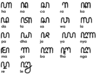
Lokasi : Gunungkidul
Reputation : 20
Join date : 06.05.08
 |  Subyek: Re: Tips n trik komputer post disini Subyek: Re: Tips n trik komputer post disini  Sat Jun 21, 2008 2:22 pm Sat Jun 21, 2008 2:22 pm | |
| Wahhhhhh....huuuuuuuuuuuh mantep sekali......belajar disik ahhhh......
Tambah wawasan maneh aku jeee.... :study: :study: :study: :study: :study: :study: :study: :study: | |
|   | | erlang
KorLap

Lokasi : - CuWelo -
Reputation : 2
Join date : 03.03.08
 |  Subyek: Re: Tips n trik komputer post disini Subyek: Re: Tips n trik komputer post disini  Sun Jun 22, 2008 12:59 am Sun Jun 22, 2008 12:59 am | |
| | |
|   | | erlang
KorLap

Lokasi : - CuWelo -
Reputation : 2
Join date : 03.03.08
 |  Subyek: Re: Tips n trik komputer post disini Subyek: Re: Tips n trik komputer post disini  Fri Jul 18, 2008 1:23 am Fri Jul 18, 2008 1:23 am | |
| Tips Membuat Photo Gallery dengan PHPPenulis : Stieven Kalengkian Download artikel Disini Tips dan Trik JSPSumber : ilmukomputer.com Download artikel : Bagian 1 ( Pendahuluan JSP ) Bagian 2 ( Scriptlet, Deklarasi dan Ekspresi ) Bagian 3 ( Directive ) Bagian 4 ( Standard Action ) Bagian 5 ( Objek Implisit ) Bagian 6 ( Variabel, Operator dan Control Flow ) Bagian 7 ( Transaksi Parameter ) Tips & Trik JavascriptDitulis : setiaji Download :Disini Tips & Trik Adobe InDesign CS3Ditulis : warto Download : Disini atau Disini Maping script ke komputer lain di windows xphome Ditulis : yusman Download : Disini Moga bermanfaat...  | |
|   | | erlang
KorLap

Lokasi : - CuWelo -
Reputation : 2
Join date : 03.03.08
 |  Subyek: Re: Tips n trik komputer post disini Subyek: Re: Tips n trik komputer post disini  Wed Jul 30, 2008 12:33 am Wed Jul 30, 2008 12:33 am | |
| tips merawat komputer 1. Defrag harddisk secara berkala. Fungsi defrag adalah untuk menata dan mengurutkan file-file harddisk berdasarkan jenis file/data sedemikian rupa sehingga akan mempermudah proses read/write sehingga beban kerja akan lebih ringan yg akhirnya dapat memperpanjang umur harddisk. Caranya klik menu Start > Program > Accesories > System Tool > Disk Defragmenter Saat menjalankan fungsi ini tidak boleh ada program lain yg berjalan termasuk screensaver karena akan mengacaukan fungsi defrag ini. 2. Aktifkan screensaver Selain bersifat estetis, screensaver mempunyai fungsi lain yg penting. Monitor CRT juga televisi menggunakan fosfor untuk menampilkan gambar. Kalau monitor menampilkan gambar yg sama untuk beberapa saat maka ada fosfor yang menyala terus menerus. Hal ini dapat mengakibatkan monitor bermasalah yaitu gambar menjadi redup/kurang jelas. Lain halnya jika monitor Anda adalah LCD, LED yg sudah dilengkapi dengan energy saving, maka screensaver tidak terlalu dibutuhkan lagi. Cara+ mengaktifkan screensaver dapat dilakukan dengan banyak cara, salah satunya klik Start > Control Panel > Display > klik tab screensaver, kemudian pilih sesuai selera Anda. 3. Ventilasi yang cukup Tempatkan monitor maupun CPU sedemikian rupa sehingga ventilasi udara dari dan ke monitor / CPU cukup lancar. Ventilasi yg kurang baik akan menyebabkan panas berlebihan sehingga komponen/rangkaian elektronik di dalamnya akan menjadi cepat panas sehingga dapat memperpendek umur komponen tsb. Oleh karena itu usahakan jarak antara monitor/CPU dengan dinding/tembok minimal 30 cm. Kalau perlu pasang kipas angin di dalam ruangan. 4. Pakailah UPS atau stavolt.Pakailah UPS untuk mengantisipasi listrik mati secara tiba-tiba yg dapat mengakibatkan kerusakan pada harddisk. Kalau terpaksa tidak ada UPS, pakailah Stavolt untuk mengantisipasi naik turunnya tegangan listrik. 5. Tutup / close program yg tidak berguna Setiap program yg diload atau dijalankan membutuhkan memory (RAM) sehingga semakin banyak program yg dijalankan semakin banyak memory yg tersita. Hal ini selain dapat menyebabkan komputer berjalan lambat (lelet) juga beban kerja menjadi lebih berat yg akhirnya dapat memperpendek umur komponen/komputer. 6. Install program antivirus dan update secara berkala Untuk dapat mengenali virus/trojan2 baru sebaiknya update program antivirus secara berkala. Virus yg terlanjur menyebar di komputer dapat membuat Anda menginstall ulang komputer. Hal ini selain membutuhkan biaya juga akan menyebabkan harddisk Anda akan lebih cepat rusak dibanding apabila tidak sering diinstall ulang. 7. Bersihkan Recycle Bin secara rutinSebenarnya file/folder yg kita hapus tidak langsung hilang dari harddisk karena akan ditampung dahulu di Recycle Bin ini dengan maksud agar suatu saat apabila Anda masih membutuhkannya dapat mengembalikan lagi. Recycle Bin yg sudah banyak juga akan menyita ruang harddisk yg dapat menyebabkan pembacaan harddisk jadi lelet. Caranya jalankan Windows Explorer > klik Recycle Bin > klik File > klik Empty Recyle Bin Atau Anda dapat menjalankan fungsi Disk Cleanup Caranya Klik Start > Program > Accessories > System Tool > Disk Cleanup > kemudian pilih drive yg mau dibersihkan > setelah itu centangilah opsi Recycle Bin kalau perlu centangi juga yg lain (seperti temporary file, temporary internet file), setelah klik OK. 8. Jangan meletakkan Speacker Active terlalu dekat dengan monitorKarena medan magnet yang ada pada speacker tersebut akan mempengaruhi monitor yaitu warna monitor menjadi tidak rata atau belang-belang. 9. Uninstall atau buang program yg tidak bergunaRuang harddisk yg terlalu banyak tersita akan memperlambat proses read/write harddisk sehingga beban kerjanya akan lebih berat sehingga harddisk akan cepat rusak. 10. Bersihkan motherboard & periferal lain dari debu secara berkalaSetidaknya enam bulan sekali hal ini harus dilakukan. Buka casingnya terlebih dahulu kemudian bersihkan motherboard dan periferal lain (RAM, Video Card, Modem, Sound Card, CDR/CDRW/DVRW, TV Tuner) dengan sikat halus. Pada saat komputer tidak digunakan tutuplah komputer (monitor, CPU, keyboard/mouse) dengan cover sehingga debu tidak mudah masuk ke dalam komputer. 11. Pasang kabel ground. Apabila casing nyetrum, ambil kabel dengan panjang seperlunya, ujung satu dihubungkan dengan badan CPU (pada casing) sedangkan ujung yg lain ditanam dalam tanah. Hal ini akan dapat menetralkan arus listrik yg “nyasar” sehingga dapat membuat komponen elektronik lebih awet. Info : onoid.blogspot.com Moga bermanfaat...  | |
|   | | de4d10ck
Koordinator
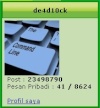
Lokasi : jogja
Reputation : 13
Join date : 11.08.08
 |  Subyek: Re: Tips n trik komputer post disini Subyek: Re: Tips n trik komputer post disini  Tue Aug 12, 2008 9:52 am Tue Aug 12, 2008 9:52 am | |
| uapikk ki...
lagi ngerti aku...
:)
mwah! | |
|   | | erlang
KorLap

Lokasi : - CuWelo -
Reputation : 2
Join date : 03.03.08
 |  Subyek: Re: Tips n trik komputer post disini Subyek: Re: Tips n trik komputer post disini  Tue Aug 12, 2008 11:31 pm Tue Aug 12, 2008 11:31 pm | |
| - de4d10ck wrote:
- uapikk ki...
lagi ngerti aku...
:)
mwah! Moga ono manfaate mas...  Tips n Trik cara cepat akses internet Tips n Trik cara cepat akses internetSaat anda browsing atau membuka suatu website di internet entah dari warung internet ataupun dari rumah, mungkin anda sering mengeluh akan lambatnya akses untuk menampilkan website tersebut. Padahal akses internet di Indonesia sekarang ini masih terhitung mahal. Sebenarnya ada cara-cara mudah untuk meningkatkan kecepatan akses internat anda tanpa harus membayar biaya lebih mahal. Beberapa diantaranya adalah dengan menyetting browser kita, menggunakan openDNS, dan menggunakan Google Web Accelerator. Untuk menerapkan trik-trik tersebut sangat mudah. Cara pertama yaitu menyetting browser dapat dilakukan oleh pengguna Internet Explorer dan Mozilla Firefox. Bagi pengguna Internet Explorer klik menu [Tools] [Internet Option], klik tab [General]. Pada opsi "Temperory Internet files", klik [Settings] lalu Geser slider-nya. Hal itu untuk membuat cache (lokasi penyimpanan sementara) untuk web yang anda buka, sebaliknya disediakan sekitar 5% dari Hard disk. Bagi pengguna Mozilla Firefox anda dapat mengetikkan "about:config" pada address bar,. setelah itu ubah "network.http.pipelining" dan "network.http.proxy pipelining" menjadi "true", serta isi "network.http.pipelining.maxrequests" antara 30 –100 ( semakin besar semakin cepat ). Yang terakhir klik kanan dimana saja dan pilih New->Integer , tuliskan "nglayout.initialpaint.delay" lalu isi dengan 0. Untuk trik kedua, pertama anda harus mendaftar di Disini . Setelah itu masuk ke Control Panel dari start menu, pilih network connections lalu pilih koneksi anda dan klik tombol properties. Pada bagian Internet protokol anda bisa pilih TCP/IP dan klik properties. Masukkan angka 208.67.222.222 dan 208.67.220.220 pada opsi DNS dan restart komputer anda. Setelah melakukan 2 tips di atas sekarang anda pasti akan mendapat kecepatan akses yang lebih kencang. Bagi yang masih belum puas dengan kecepatan aksesnya sekarang dapat menggunakan trik yang ke tiga yaitu Google Web Accelerator. Google Web Accelerator di desain khusus untuk mempercepat akses internet anda, khususnya anda yang menggunakan koneksi broadband (pita lebar) seperti Cable dan DSL. Untuk anda yang menggunakan koneksi lain seperti Dial-up (Telkomnet Instant atau Speedy) maupun satelit atau wave, Google Web Accelerator juga dapat mempercepat aksesnya. Untuk memakai Google Web Accelerator anda harus memenuhi kriteria antara lain Operating System anda harus Windows XP atau Windows 2000 dan browser anda harus Internet Explorer 5.5+ atau Mozilla Firefox 1.0+. Kalau untuk browser lainnya sebenarnya juga bisa, tetapi anda harus meng-konfigurasi proxy settings dari browser anda dengan menambah 127.0.0.1:9100 pada HTTP. Setelah anda melakukan instalasi, G[/font]oogle Web Accelerator akan menampilkan icon kecil di atas browser anda dan icon tray di pojok bawah layar komputer. Anda dapat mengunduh Google Web Accelerator di Disini . Info : D`FreakzMoga Bermanfaat...    | |
|   | | de4d10ck
Koordinator
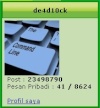
Lokasi : jogja
Reputation : 13
Join date : 11.08.08
 |  Subyek: Re: Tips n trik komputer post disini Subyek: Re: Tips n trik komputer post disini  Thu Aug 14, 2008 9:56 am Thu Aug 14, 2008 9:56 am | |
| tak kiro podo wae mas, sing iki...
but, good job!
:)
mwah! | |
|   | | erlang
KorLap

Lokasi : - CuWelo -
Reputation : 2
Join date : 03.03.08
 |  Subyek: Re: Tips n trik komputer post disini Subyek: Re: Tips n trik komputer post disini  Sun Aug 17, 2008 2:27 am Sun Aug 17, 2008 2:27 am | |
| - de4d10ck wrote:
- tak kiro podo wae mas, sing iki...
but, good job!
:)
mwah! Saya hanya mencoba tuk berbagi informasi mas....   Cara Menggunakan Beberapa ID Yahoo Messenger Bersamaan Dalam Satu Komputer Yahoo Messenger atau biasa disingkat YM, merupakan salah satu aplikasi populer instant messenger. Fiturnya cukup lengkap, mulai dari chat room, conference, file transfer, hingga free sms (operator tertentu di Indonesia). Tapi disini saya bukan mau membahas fitur yang ada di Yahoo Messenger, melainkan sharing pengalaman saya dalam 'mengerjai' teman saya dengan menggunakan Yahoo Messenger. Anna teman saya agak kebingungan ketika melihat bahwa ada tiga orang lawan chatnya yang semuanya mengetahui masing-masing isi chatnya satu sama lain tanpa fitur conference. Karena tidak dapat menahan rasa penasarannya ia pun bertanya pada saya: "kok bisa tau sih yang aku obrolin sama B dan C, sedangkan B dan C juga tahu isi obrolan saya dengan kamu?" Dalam hati saya berkata, tentu saja wong tiga-tiganya itu saya semua kok. Karena kasihan juga melihat kebingungan si Anna, saya pun memberitahu tips sederhana untuk dapat melakukan chat dengan 3 ID YM secara bersamaan dalam satu komputer. Dia (Anna) bahkan sempat menduga-duga bahwa Yahoo messengernya kena hack (saya juga kurang tahu ada atau tidak hack Yahoo Messenger). Baiklah begini tipsnya: Banyak dari kita umumnya hanya mengenal / melakukan chat hanya dengan aplikasi bawaan Yahoo Mesengger. Namun sebenarnya telah ada layanan melakukan chat Yahoo Messenger melalui tampilan antar muka Web. Solusi ini juga dapat digunakan bagi anda yang aplikasi Yahoo Messengernya diblok di kantor(duh malah ngasih tau yg gak bener ya..). Nah alternatif pengganti aplikasi chat Yahoo Messenger tersebut adalah dengan melalui Meebo dan Web Yahoo messenger Ada satu lagi sebenarnya yaitu dengan Y!intai namun dalam beberapa test, saya tidak bisa membalas pesan dari lawan chat, karena Yintai populer hanya digunakan untuk.. yah.. begitulah.. yg sering menggunakan pasti tau.. Ok lalu bagaimana bisa menggunakan 3 ID berbeda sekaligus dalam satu komputer? Mudah saja, buka saja ketiga aplikasi; Meebo, Web Yahoo Messenger dan Yahoo Messenger standard, lalu login pada ketiga nya dengan ID yang berbeda, nah setelah masuk maka kamu sudah memegang kontrol atas ketiga ID tersebut, kecepatan mengetik dalam membalas pesan tentunya dibutuhkan. Namun klo yang mau coba - coba buat iseng aja silahkan.. minimal bisa membuat bingung yang tidak tahu. Bagaimana mendapatkan 3 ID yang berbeda -beda? yah daftar saja 3 account baru pada Yahoo, atau.. yah begitulah.. kreatif aja yah.. :). Lalu ada cara lainnya dengan hanya menggunakan 1 Yahoo messenger dan 1 ID namun bisa menjadi nama yang berbeda - beda. Yaitu dengan menambah nick name kita pada Yahoo Messenger, caranya: 1. Login ke Yahoo Messenger kita, 2. Buka: Messenger -> My Profile 3. Lalu click Create/Edit Profile, maka akan terbuka sebuah web baru yang berisikan opsi - opsi. 4. Pada web tersebut click Create New Public Profile 5. Nah, lalu silahkan setup ID baru kamu, setelah selesai click Finished Editing 6. Maka kamu sudah memiliki multiple ID pada Yahoo Messenger kamu, cara menggunakannya adalah memilih user ID dari opsi drop-down yang ada pada kotak pesan kita, dengan menggunakan user ID mana kita ingin chat. Demikianlah sedikit sharing dari saya.. semoga berguna.. terima kasih. Tambahan beberapa web messenger lainnya yang dapat digunakan: http://www.koolim.com/ (AIM, ICQ, Yahoo, Google Talk, Gadu-Gadu, X-Fire) http://www.ebuddy.com/ (MSN, Yahoo, AIM, Google, Myspace) http://www.iloveim.com/ (MSN, Yahoo, AOL, Google) http://imo.im/ (AIM, Yahoo, MSN, Google) http://www.flick.im/ (AIM, MSN, Yahoo, Google, Jabber, ICQ) http://www.communicationtube.net/ (ICQ, MSN, IRQ, Google) http://www.goowy.com/ (AIM, Yahoo, MSN, Google) http://www.imunitive.com/ (MSN, Yahoo, AIM, Google) http://www.mijnmessenger.nl/ (MSN, ICQ, AIM, Yahoo! and Jabber) http://www.imhaha.com/ (AIM/ICQ, Yahoo, MSN, QQ) http://www.snimmer.com/ (MSN, Yahoo, Google, AIM, ICQ, Jabber) http://www.mabber.com/ (MSN, Yahoo, Google, AIM, ICQ, Jabber) http://www.plugoo.com/ (MSN, Yahoo, Google, AIM, ICQ, Jabber) http://www.radiusim.com/ (MSN, AIM, Yahoo, Google) Dengan demikian maka dapat menggunakan 15 user bersamaan secara simultan. Info : SheenaMoga bermanfaat...   | |
|   | | bamboenk
KorLap

Lokasi : kawasan kars pegunungan seribu, tepatnya di daerah Ponjong brooo
Reputation : 1
Join date : 25.06.08
 |  Subyek: Re: Tips n trik komputer post disini Subyek: Re: Tips n trik komputer post disini  Tue Sep 09, 2008 2:50 am Tue Sep 09, 2008 2:50 am | |
| watur nuwun kang, apik banget jew tread iki, banyak manpangatnya...
ikutan sedot ya bosss | |
|   | | erlang
KorLap

Lokasi : - CuWelo -
Reputation : 2
Join date : 03.03.08
 |  Subyek: Re: Tips n trik komputer post disini Subyek: Re: Tips n trik komputer post disini  Sat Oct 25, 2008 4:53 pm Sat Oct 25, 2008 4:53 pm | |
| - bamboenk wrote:
- watur nuwun kang, apik banget jew tread iki, banyak manpangatnya...
ikutan sedot ya bosss Monggo kang...moga bermanfaat  | |
|   | | ari memed kristian
Lurah

Lokasi : Klampok, Giripurwo-Purwosari
Reputation : -1
Join date : 18.04.08
 |  Subyek: Re: Tips n trik komputer post disini Subyek: Re: Tips n trik komputer post disini  Thu Jan 15, 2009 1:02 am Thu Jan 15, 2009 1:02 am | |
| saya teknisi anyaran, dan masik gumumunan. ada komputer di rumah, masih katrok, tapi alhamdulilah punya. he he. aku tak sinau semua artikel ini ... apik tenan jee. | |
|   | | dewalangit
Officer

Lokasi : Jl.jogja-wnsari km 20 Patuk.Dhaksinargha Bhumikarta.
Reputation : 39
Join date : 20.07.08
 |  Subyek: Re: Tips n trik komputer post disini Subyek: Re: Tips n trik komputer post disini  Thu Jan 15, 2009 6:33 am Thu Jan 15, 2009 6:33 am | |
| Melu belajar agh,....  | |
|   | | Sponsored content
 |  Subyek: Re: Tips n trik komputer post disini Subyek: Re: Tips n trik komputer post disini  | |
| |
|   | | | | Tips n trik komputer post disini |  |
|
Similar topics |  |
|
| | Permissions in this forum: | Anda tidak dapat menjawab topik
| |
| |
| |
|







